วิธีโทรวิดีโอกลุ่ม Facebook Messenger กับ 50 คนโดยไม่ จำกัด เวลาบนอุปกรณ์ Android, iOS และเดสก์ท็อป
เผยแพร่แล้ว: 2022-02-13คุณต้องการ โทรวิดีโอกลุ่ม Facebook Messenger กับ 50 คนและไม่จำกัดเวลาจากอุปกรณ์ใดๆ หรือไม่? จากนั้น คุณต้องใช้แอพ Messenger เวอร์ชันล่าสุดบนอุปกรณ์ของคุณ ในเวอร์ชันล่าสุด คุณลักษณะใหม่ของ Messenger Rooms รวมอยู่ด้วย ด้วยคุณสมบัตินี้ คุณสามารถโทรวิดีโอแบบกลุ่มกับเพื่อนของคุณได้ถึง 50 คน
อย่างไรก็ตาม คุณสามารถสนทนาทางวิดีโอแบบกลุ่มบน Messenger ได้โดยไม่ต้องใช้คุณสมบัติ Messenger Rooms แต่ด้วยวิธีนี้ จำกัดจำนวนผู้เข้าร่วมเพียง 8 คนเท่านั้น
ไปที่บทความต่อไปนี้เพื่อเรียนรู้วิธีสนทนาทางวิดีโอแบบกลุ่มบน Messenger ทั้งแบบที่มีและไม่ใช้ Messenger Rooms
สารบัญ
Messenger Group Video Call คืออะไร?
การโทรวิดีโอบน Messenger กับบุคคลมากกว่าหนึ่งคนเรียกว่า Messenger Group Video Call ปัจจุบัน Messenger อนุญาตให้คุณทำแฮงเอาท์วิดีโอแบบกลุ่มได้สูงสุด 8 คนจากอุปกรณ์ใดก็ได้
อย่างไรก็ตาม คุณสามารถทำแฮงเอาท์วิดีโอแบบกลุ่มกับ 50 คนใน Messenger ของคุณได้โดยใช้คุณสมบัติ Messenger Rooms
และสำหรับการโทรวิดีโอแบบกลุ่ม คุณไม่จำเป็นต้องสร้างกลุ่มใน Messenger ของคุณ
Messenger Rooms คืออะไร?
Messenger Rooms เป็นฟีเจอร์ใหม่ที่ Facebook นำมาใช้ในสัปดาห์สุดท้ายของเดือนเมษายน 2020 ทั้งบน Facebook และ Messenger เพื่อแข่งขันกับแอปแฮงเอาท์วิดีโอยอดนิยมอย่าง Zoom
ขณะนี้ด้วย Messenger Rooms คุณสามารถทำแฮงเอาท์วิดีโอแบบกลุ่มกับผู้คนได้ถึง 50 คนทั้งบน Facebook และ Messenger เพียงแค่ส่งลิงก์ให้พวกเขา
และไม่จำกัดการโทรวิดีโอ ดังนั้น ออกไปเที่ยวกับคนที่คุณต้องการได้มากเท่าที่คุณต้องการในวิดีโอแชท
จำกัดการแชทด้วยวิดีโอกลุ่ม Facebook Messenger
ฟีเจอร์ Messenger Rooms ใน Messenger อนุญาตให้คุณโทรวิดีโอแบบกลุ่มได้มากถึง 50 คน แต่แฮงเอาท์วิดีโอแบบกลุ่มบน Messenger ของคุณจำกัดเพียง 8 คนเท่านั้น นั่นคือถ้าคุณทำแฮงเอาท์วิดีโอแบบกลุ่มบน Messenger ของคุณโดยไม่ใช้คุณสมบัติ Messenger Rooms จะอนุญาตให้มีเพียง 8 คนเท่านั้นที่จะเข้าร่วมแฮงเอาท์วิดีโอแบบกลุ่ม อย่างไรก็ตาม คุณสมบัติ Messenger Rooms ใน Messenger ของคุณอนุญาตให้ 50 คนเข้าร่วมแฮงเอาท์วิดีโอแบบกลุ่ม ดังนั้น คุณต้องการโทรวิดีโอแบบกลุ่มบน Messenger ของคุณโดยใช้ฟีเจอร์ล่าสุดของ Messenger Rooms
เหตุใดฉันจึงควรใช้แฮงเอาท์วิดีโอกลุ่มของ Messenger
แฮงเอาท์วิดีโอแบบกลุ่มกับ 50 คน:
ด้วยการเปิดตัวฟีเจอร์ใหม่ Messenger Rooms สถานการณ์ของ Messenger เปลี่ยนไปในชั่วข้ามคืน เพราะด้วยคุณสมบัตินี้ คุณสามารถโทรวิดีโอแบบกลุ่มได้ 50 คน เช่นกันโดยไม่ต้องสร้างกลุ่มใด ๆ บน Messenger
ไม่มีการจำกัดเวลาในการสนทนาทางวิดีโอ:
สมมติว่าคุณเห็นแอปแฮงเอาท์วิดีโอยอดนิยม เช่น Zoom ให้จำกัดเวลาเพียง 40 นาทีสำหรับแฮงเอาท์วิดีโอแบบกลุ่มฟรี แต่ Messenger Rooms ไม่จำกัดเวลาในการสนทนาทางวิดีโอ
ใช้งานได้ฟรี:
ฟีเจอร์ Messenger Rooms บน Messenger ใช้งานได้ฟรี เพียงคุณต้องการสิ่งอำนวยความสะดวกทางอินเทอร์เน็ตเพื่อใช้คุณสมบัตินี้ในการโทรวิดีโอแบบกลุ่ม
แชร์หน้าจอของคุณ:
คุณสามารถแชร์หน้าจออุปกรณ์ของคุณกับผู้เข้าร่วมได้อย่างง่ายดาย นี่เป็นอีกหนึ่งคุณลักษณะที่ยอดเยี่ยมที่สนับสนุนให้ผู้ใช้ Messenger จัดการประชุมทางวิดีโอได้ ไม่มีการจำกัดเวลาในแฮงเอาท์วิดีโอเพิ่มข้อได้เปรียบอย่างมากให้กับผู้ใช้
จัดการห้องของคุณได้อย่างง่ายดาย:
ระหว่างการสนทนาทางวิดีโอแบบกลุ่ม คุณสามารถจัดการห้องของคุณได้อย่างง่ายดาย เช่น:
- คุณสามารถดูรายชื่อผู้เข้าร่วม
- ลบใครก็ตามที่สร้างความวุ่นวาย
- ส่งลิงก์เพื่อเชิญสมาชิกใหม่เข้าร่วมแฮงเอาท์วิดีโอของคุณ
- ล็อคห้องของคุณเพื่อจำกัดสมาชิกใหม่ให้เข้าร่วมห้องของคุณ
- เปิดหรือปิดวิดีโอของคุณ
- ปิดเสียงหรือเปิดเสียงไมโครโฟนของคุณ
- และอื่น ๆ.
แพลตฟอร์มที่สมบูรณ์แบบในการทำงานร่วมกับเพื่อนร่วมงานของคุณในการประชุมทางวิดีโอ:
ตัวเลือก Messenger Rooms บน Messenger และ Facebook มีคุณสมบัติที่จำเป็นทั้งหมดที่จำเป็นสำหรับการประชุมทางวิดีโอ เช่น ผู้เข้าร่วม 50 คน ไม่จำกัดเวลาในการสนทนาทางวิดีโอ แชร์หน้าจอ ล็อกห้องของคุณ และอื่นๆ ดังนั้น คุณสามารถจัดการประชุมทางวิดีโอกับเพื่อนร่วมงานบน Messenger ของคุณได้อย่างง่ายดาย
- คุณอาจชอบ: วิธีโทรวิดีโอกลุ่ม WhatsApp บนอุปกรณ์ Android, iOS และเดสก์ท็อป:
- วิธีทำการโทรวิดีโอกลุ่ม Skype บนเดสก์ท็อปและมือถือ: เรียนรู้ในเวลาน้อยกว่าสองนาที
วิธีทำแฮงเอาท์วิดีโอกลุ่ม Messenger กับ 50 คนโดยไม่ จำกัด เวลา: คู่มือฉบับย่อ
การแนะนำ Messenger Rooms บน Messenger โดย Facebook ในสัปดาห์สุดท้ายของเดือนเมษายน 2020 ได้เปลี่ยนสถานการณ์ของ Messenger ไปโดยสิ้นเชิงในชั่วข้ามคืน ผู้ใช้ Messenger หลายล้านคนทุกวันใช้ Messenger Rooms เพื่อโทรแบบกลุ่ม ด้วยเหตุนี้ การใช้งานแอพยอดนิยมอย่าง Zoom จึงลดลงอย่างเห็นได้ชัด
ด้วย Messenger Rooms คุณสามารถโทรวิดีโอแบบกลุ่มได้ทันทีบน Messenger ของคุณโดยไม่ต้องสร้างกลุ่มที่มีมากถึง 50 คน อีกวิธีหนึ่ง คุณยังสามารถทำแฮงเอาท์วิดีโอแบบกลุ่มบน Messenger ของคุณได้โดยไม่ต้องใช้ Messenger Rooms แต่ด้วยวิธีนี้ จำกัดจำนวนผู้เข้าร่วมเพียง 8 คนเท่านั้น
ตอนนี้ มาดูวิธีการทำแฮงเอาท์วิดีโอแบบกลุ่มบน Messenger ของคุณทั้งแบบมีและไม่ใช้ Messenger Rooms กัน
1. วิธีทำวิดีโอแชทกลุ่มกับ Facebook Messenger โดยใช้ห้อง Messenger (คุณสมบัติล่าสุดจาก Facebook) กับ 50 คน โดยไม่จำกัดเวลาบน Android และ iOS
Messenger Rooms เป็นฟีเจอร์ล่าสุดที่ Facebook นำเสนอในสัปดาห์สุดท้ายของเดือนเมษายน 2020 สำหรับการสนทนาทางวิดีโอแบบกลุ่มเพื่อตอบสนองความต้องการของผู้ใช้หลายร้อยล้านคน ฟีเจอร์ Messenger Rooms อนุญาตให้คุณจัดแฮงเอาท์วิดีโอแบบกลุ่มได้ถึง 50 คน และไม่จำกัดเวลา ตอนนี้ฟีเจอร์ Messenger Rooms นี้สามารถใช้ได้ทั้งบน Facebook และ Messenger และ Facebook ประกาศว่าฟีเจอร์ Messenger Rooms นี้จะถูกเพิ่มใน WhatsApp และ Instagram ในเร็วๆ นี้ด้วย
ด้วยแอพ Messenger ของคุณ คุณสามารถทำแฮงเอาท์วิดีโอแบบกลุ่มกับเพื่อน สมาชิกในครอบครัว เพื่อนร่วมงาน และอีกมากมายจากอุปกรณ์ใดก็ได้

ในส่วนนี้ คุณสามารถดูคำแนะนำทีละขั้นตอนเกี่ยวกับวิธีการทำแฮงเอาท์วิดีโอกลุ่มของ Messenger โดยใช้ Messenger Rooms บนอุปกรณ์ Android และ iOS ของคุณ
โดยสังเขป ขั้นตอนต่อไปนี้เกี่ยวข้องกับการโทรวิดีโอแบบกลุ่มโดยใช้คุณสมบัติ Messenger Rooms บนแอพมือถือ Messenger
1. ตรวจสอบให้แน่ใจว่าแอพ Messenger ของคุณเป็นเวอร์ชั่นล่าสุด
2. สร้างห้อง
3. ตัดสินใจว่าใครสามารถเข้าร่วมห้องของคุณได้
4. แชร์ลิงก์ให้เพื่อนหรือเพื่อนร่วมงานหรือคนอื่น ๆ เพื่อเข้าร่วมห้องของคุณ
5. รอจนกว่าผู้เข้าร่วมจะเข้าห้องของคุณ
6. เริ่มแฮงเอาท์วิดีโอแบบกลุ่ม แชร์หน้าจอ ล็อกห้อง จัดการห้อง และอื่นๆ
เวลาทั้งหมด: 2 นาที
ขั้นตอนที่ 1: ตรวจสอบให้แน่ใจว่าแอพ Messenger ของคุณเป็นเวอร์ชั่นล่าสุด
ขั้นตอนหลักคือ คุณต้องอัปเดตแอป Messenger บนอุปกรณ์ Android หรือ iOS
หากคุณเป็นผู้ใช้ Android ให้ไปที่ Google Play Store และอัปเดต Messenger ของคุณ
หากคุณเป็นผู้ใช้ iOS ให้ไปที่ Apple Store และอัปเดต Messenger ของคุณ
ขั้นตอนที่ 2: สร้างห้อง
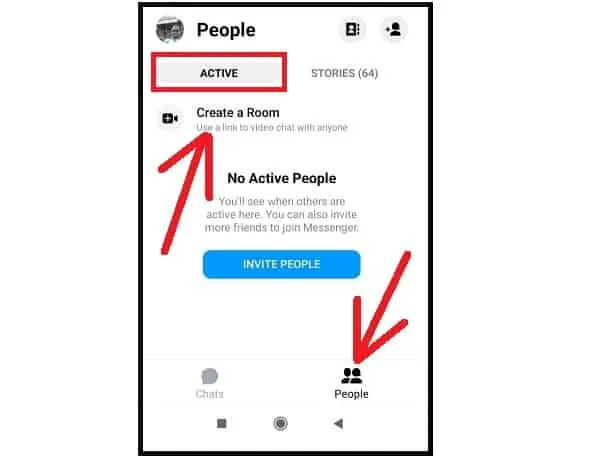
ผู้ใช้ Android:
1. เปิดแอป Messenger ที่อัปเดตบนอุปกรณ์ Android ของคุณ
2. แตะที่ คน ![]() แท็บ
แท็บ
3. แตะที่แท็บ ใช้งานอยู่
4. แตะที่ สร้างห้อง
ผู้ใช้ iPhone:
1. เปิดแอพ Messenger ที่อัปเดตบนอุปกรณ์ iPhone ของคุณ
2. แตะที่ คน  แท็บ
แท็บ
3. แตะที่แท็บ ใช้งานอยู่
4. แตะที่ สร้างห้อง
5. แตะที่ ลอง
แค่นั้นแหละ!
ตอนนี้คุณได้สร้างห้อง Messenger บนแอพ Messenger ของคุณแล้ว
ขั้นตอนที่ 3: ตัดสินใจว่าใครสามารถเข้าร่วมห้องของคุณได้
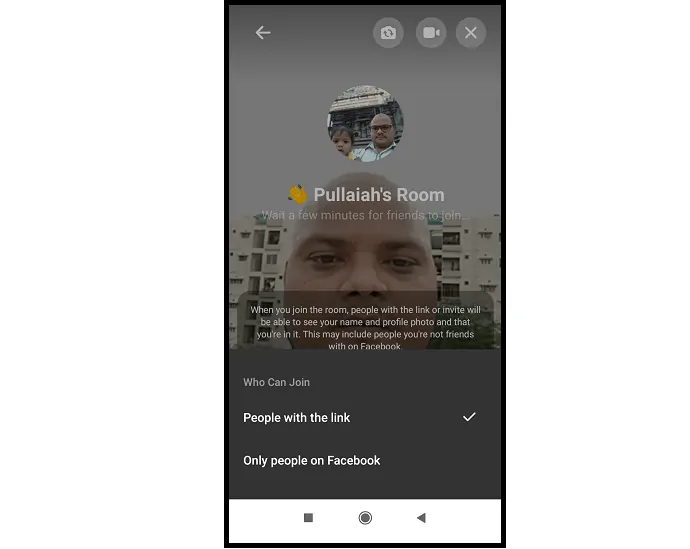
ตอนนี้ในห้อง Messenger ของคุณ คุณสามารถดูตัวเลือก:
“ใครเข้าร่วมได้บ้าง” . ตัวเลือกนี้ช่วยคุณตัดสินใจว่าใครสามารถเข้าร่วมห้องของคุณได้ 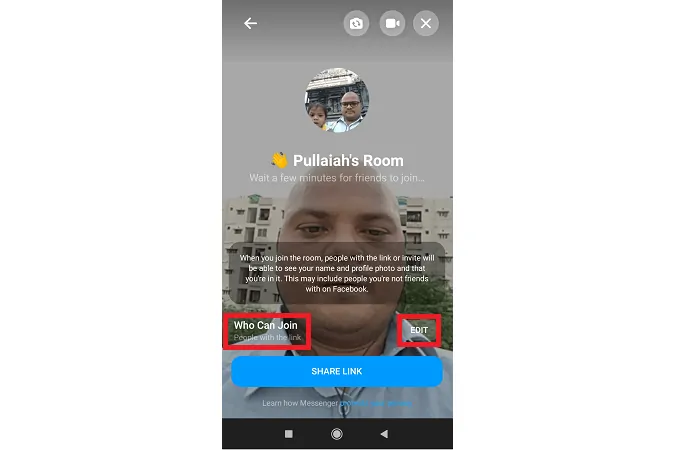
ถัดไป แตะที่แท็บ แก้ไข ถัดจาก ใครสามารถเข้าร่วม แล้วเลือกรายการใดรายการหนึ่งต่อไปนี้:
“ผู้ที่มีลิงก์ ” (เพื่ออนุญาตให้ผู้คนเข้าร่วมห้องของคุณโดยใช้ลิงก์แม้ว่าพวกเขาจะไม่มี Facebook หรือ Messenger)
“เฉพาะคนบน Facebook” (เพื่ออนุญาตให้คนเข้าร่วมห้องของคุณที่มีบัญชี Facebook)
ขั้นตอนที่ 4: แชร์ลิงก์ให้เพื่อนหรือเพื่อนร่วมงานหรือคนอื่น ๆ เพื่อเข้าร่วมห้องของคุณ
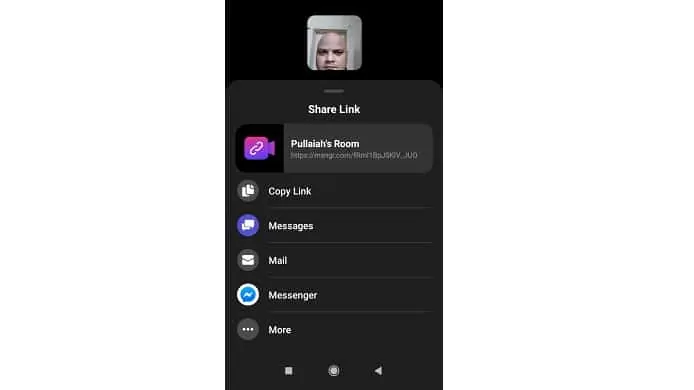
บน Messenger Room ของคุณ ให้แตะที่ปุ่ม SHARE LINK 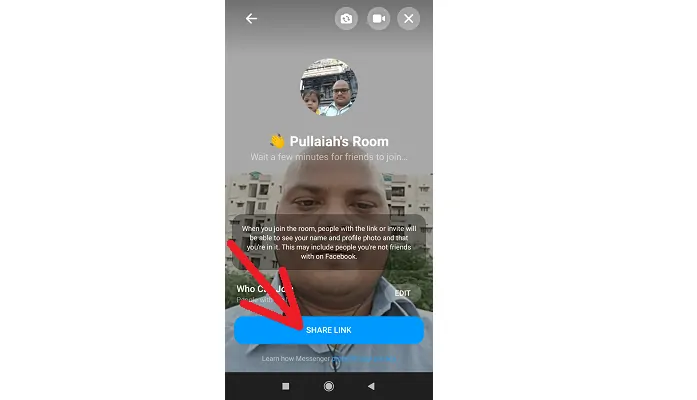
และแชร์ลิงก์ของคุณให้กับเพื่อนหรือเพื่อนร่วมงานหรือคนอื่นๆ ผ่าน ข้อความ, Instagram, Mail, Messenger, WhatsApp และอื่นๆ
ขั้นตอนที่ 5: รอจนกว่าผู้เข้าร่วมจะเข้าร่วมห้องของคุณ
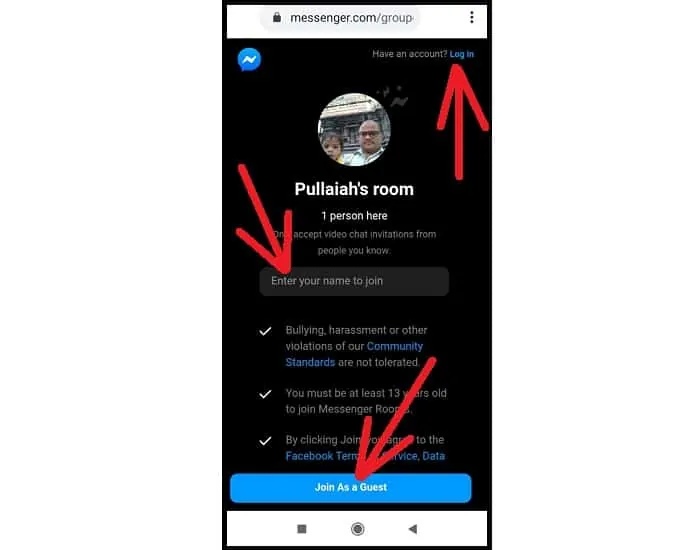
1. ถัดไป เพื่อนหรือผู้เข้าร่วมต้องแตะลิงก์ที่คุณแชร์กับพวกเขา
2. หลังจากแตะลิงก์แล้ว พวกเขาจะถูกเปลี่ยนเส้นทางไปยังห้อง Messenger ได้โดยตรงและเข้าร่วมแฮงเอาท์วิดีโอแบบกลุ่มของคุณ สิ่งนี้จะเกิดขึ้นหากผู้เข้าร่วมของคุณติดตั้ง Facebook Messenger บนอุปกรณ์มือถือของพวกเขา
3. สมมติว่าพวกเขาไม่มีแอป Messenger บนมือถือ และหากพวกเขาแตะลิงก์ จะเปิดหน้าในเบราว์เซอร์เช่น Google Chrome จากนั้นผู้เข้าร่วมของคุณสามารถเข้าร่วมห้องของคุณในฐานะผู้ใช้ Facebook หรือในฐานะแขก
4. ตอนนี้หากพวกเขามีบัญชี Facebook พวกเขาสามารถแตะ เข้าสู่ระบบ เพื่อเข้าร่วมห้องของคุณในฐานะผู้ใช้ Facebook
5. หากไม่มีบัญชี Facebook ให้พิมพ์ชื่อในช่อง “กรอกชื่อเพื่อเข้าร่วม ”
และพวกเขาต้องกดปุ่ม เข้าร่วมในฐานะแขก จากนั้นพวกเขาจะเข้าร่วมแฮงเอาท์วิดีโอของคุณในฐานะแขก
6. ที่นี่ คุณต้องจำไว้ว่าคุณต้องเลือกตัวเลือกต่อไปนี้ในขั้นตอนที่ 3: “ผู้ที่มีลิงก์”
จากนั้นมีเพียงผู้เข้าร่วมเท่านั้นที่จะเข้าร่วม Messenger Room ของคุณ แม้ว่าพวกเขาจะไม่มีบัญชี Facebook ก็ตาม
ขั้นตอนที่ 6: เริ่มแฮงเอาท์วิดีโอแบบกลุ่ม แชร์หน้าจอ ล็อกห้อง จัดการห้อง และอื่นๆ

เมื่อเพื่อนหรือผู้เข้าร่วมของคุณเข้าร่วมในห้องของคุณแล้ว คุณสามารถเริ่มแฮงเอาท์วิดีโอแบบกลุ่มกับพวกเขาได้ในห้อง Messenger ของคุณ ที่นี่ คุณสมบัติ Messenger Rooms อนุญาตให้ผู้เข้าร่วมสูงสุด 50 คนเข้าร่วมห้องของคุณ และไม่จำกัดเวลา ดังนั้น คุณจึงสามารถเพลิดเพลินกับวิดีโอคอลแบบกลุ่มกับเพื่อน เพื่อนร่วมงาน และคนอื่นๆ ได้มากเท่าที่คุณต้องการ ระหว่างแฮงเอาท์วิดีโอแบบกลุ่มในห้อง Messenger ของคุณ ให้ปัดหน้าจอมือถือของคุณขึ้น เพื่อทำสิ่งต่อไปนี้:
A – แชร์ลิงก์ Messenger Room ของคุณให้เพื่อนๆ ผ่าน Messenger, Gmail, WhatsApp และอื่นๆ
B – สลับระหว่างกล้องหน้าและกล้องหลัง
C – ปิดเสียงและเปิดเสียงไมโครโฟนของคุณ
D – วางสายวิดีโอคอลแบบกลุ่มของคุณ
E – เลือกชุดหูฟังหรือลำโพง
F – เพื่อเปิดหรือปิดกล้องมือถือของคุณ
G – ล็อกห้องของคุณเพื่อจำกัดคนใหม่ให้เข้าร่วมห้องของคุณ
H – ดูผู้เข้าร่วมในห้อง ลบคนที่คุณต้องการ และปิดห้องเพื่อลบผู้เข้าร่วมทั้งหมดออกจากห้องและปิดใช้งานลิงก์เพื่อไม่ให้ใช้ซ้ำ
ฉัน – แชร์หน้าจออุปกรณ์ของคุณกับผู้เข้าร่วมของคุณ
แค่นั้นแหละ! ตอนนี้คุณได้เรียนรู้วิธีเริ่มการสนทนาทางวิดีโอแบบกลุ่มใน Messenger กับเพื่อน เพื่อนร่วมงาน และคนอื่นๆ ได้ถึง 50 คนโดยใช้ Messenger Rooms บนอุปกรณ์ Android และ iOS ของคุณแล้ว

พิจารณาสิ่งนี้: 5 แอพโทรวิดีโอฟรีที่ดีที่สุดสำหรับ Android
2. วิธีการประชุมทาง Messenger โดยใช้ห้อง Messenger บน Mac & PC
ฟีเจอร์ Messenger Rooms ยังรวมอยู่ในแอพ Messenger Desktop และ Desktop (messenger.com) ดังนั้น คุณสามารถทำแฮงเอาท์วิดีโอแบบกลุ่มกับ 50 คนโดยใช้แอพ Messenger บนเดสก์ท็อปและเดสก์ท็อป (messenger.com)
ตอนนี้ มาดูขั้นตอนต่อไปนี้เพื่อเรียนรู้วิธีโทรวิดีโอกลุ่ม Messenger บนอุปกรณ์เดสก์ท็อปของคุณ
ขั้นตอนที่ 1: ตรวจสอบให้แน่ใจว่า แอพ Messenger บนเดสก์ท็อป ของคุณเป็นเวอร์ชั่นล่าสุด มิฉะนั้นให้อัปเดต
ขั้นตอนที่ 2: เปิดแอปเดสก์ท็อปบนคอมพิวเตอร์ของคุณ หรือเปิดเว็บไซต์ Messenger ผ่านเบราว์เซอร์บนคอมพิวเตอร์ของคุณ และเข้าสู่ระบบ
ขั้นที่ 3: คลิก สร้างห้องใหม่ ![]() ไอคอน.
ไอคอน.
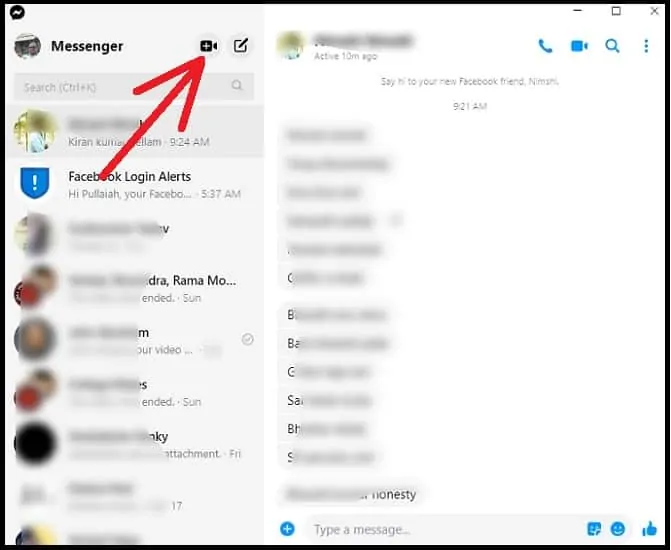
ขั้นที่ 4: คลิกไอคอน ดูผู้เข้าร่วมการโทร จากนั้น คุณสามารถดูลิงก์ที่สร้างขึ้นเพื่อเชิญเพื่อนมาที่ห้องของคุณ เพียงคัดลอกลิงค์นั้น
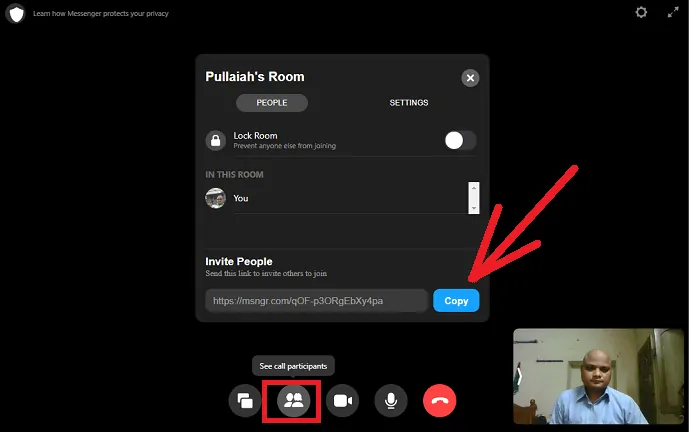
ขั้นตอนที่ 5: แชร์ ลิงก์ที่คัดลอก ให้เพื่อนของคุณผ่าน Messenger, Gmail, WebWhatsApp และอื่นๆ
ขั้นตอนที่ 6: ถัดไป เพื่อนหรือผู้เข้าร่วมของคุณสามารถเข้าร่วมห้องของคุณผ่านแอพ Desktop Messenger หรือเบราว์เซอร์ใดก็ได้ เช่น Chrome
สมมติว่าพวกเขามีแอพ Desktop Messenger พวกเขาสามารถเข้าร่วมห้องของคุณได้โดยตรงโดยใช้แอพ
อย่างไรก็ตาม พวกเขายังสามารถเข้าร่วมผ่านเบราว์เซอร์เช่น Chrome ที่นี่พวกเขาต้องวางลิงก์บนเบราว์เซอร์และเรียกดู จากนั้นจะเปิดหน้า ตอนนี้ผู้เข้าร่วมของคุณสามารถเข้าร่วมห้องของคุณในฐานะผู้ใช้ Facebook หรือในฐานะแขก
- ตอนนี้หากพวกเขามีบัญชี Facebook พวกเขาสามารถคลิก เข้าสู่ระบบ เพื่อเข้าร่วมห้องของคุณในฐานะผู้ใช้ Facebook
- หากไม่มีบัญชี Facebook ให้พิมพ์ชื่อในช่อง “ กรอกชื่อเพื่อเข้าร่วม”
และพวกเขาต้องคลิกปุ่ม เข้าร่วมในฐานะผู้เยี่ยมชม จากนั้นพวกเขาจะเข้าร่วมห้องของคุณในฐานะแขก
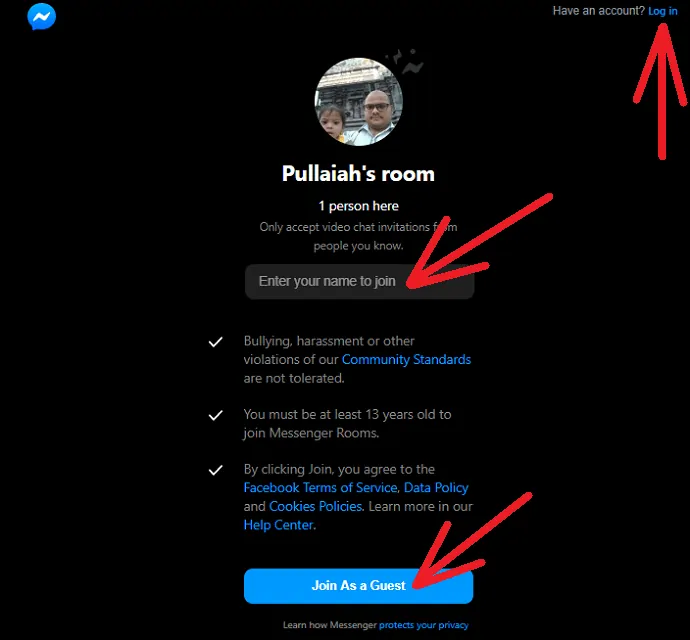
ขั้นตอนที่ 7: เมื่อผู้เข้าร่วมของคุณเข้าร่วมในห้องของคุณ คุณสามารถเริ่มแฮงเอาท์วิดีโอแบบกลุ่มกับพวกเขาได้ในห้อง Messenger ของคุณ
ขั้นตอนที่ 8: ระหว่างแฮงเอาท์วิดีโอแบบกลุ่มในห้อง Messenger ของคุณ คุณสามารถ:
- A – แชร์หน้าจออุปกรณ์ของคุณกับผู้เข้าร่วม
- ข :
- ล็อคห้องของคุณเพื่อจำกัดคนใหม่ให้เข้าร่วมห้องของคุณ
- ดูผู้เข้าร่วมในห้อง
- ลบใครก็ได้ที่คุณต้องการ
- คัดลอกลิงก์และเชิญบุคคลอื่นเข้าร่วมห้องของคุณ
- ปิดห้องเพื่อลบผู้เข้าร่วมทั้งหมดออกจากห้องแชทและปิดใช้ลิงก์เพื่อไม่ให้ใช้ซ้ำ
- C – เปิดหรือปิดวิดีโอของคุณ
- D – ปิดเสียงและเปิดเสียงไมโครโฟนของคุณ
- E – จบการสนทนาทางวิดีโอแบบกลุ่ม
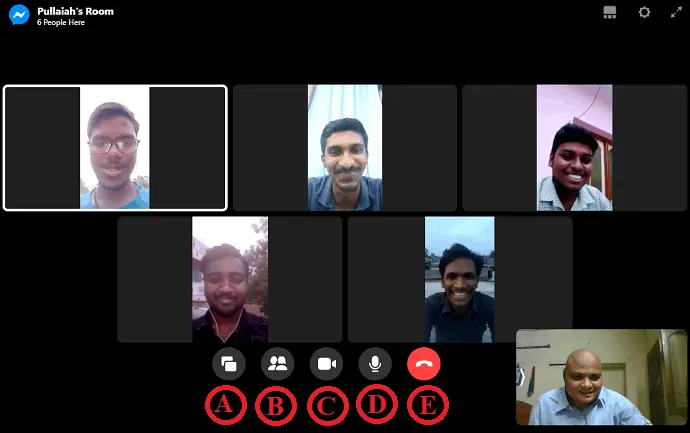
แค่นั้นแหละ! ตอนนี้คุณได้เรียนรู้วิธีเริ่มการสนทนาทางวิดีโอแบบกลุ่มใน Messenger กับเพื่อน 50 คน เพื่อนร่วมงาน และคนอื่นๆ ได้ทันทีโดยใช้ Messenger Rooms บนอุปกรณ์เดสก์ท็อปของคุณ
แนะนำ: วิธีใช้การประชุมทางวิดีโอซูมสำหรับการประชุม ชั้นเรียน และการฝึกอบรมบนเดสก์ท็อปและมือถือ
3. วิธีทำวิดีโอแชทกลุ่ม Facebook Messenger โดยไม่ต้องใช้ห้อง Messenger บนอุปกรณ์ Android และ iOS
คุณสามารถทำแฮงเอาท์วิดีโอแบบกลุ่มบนแอพ Messenger ของคุณได้อย่างง่ายดายโดยไม่ต้องใช้ Messenger Rooms แต่ด้วยวิธีนี้ จำกัดจำนวนผู้เข้าร่วมสูงสุด 8 คนเท่านั้น ตอนนี้ มาดูขั้นตอนต่อไปนี้เพื่อโทรแบบวิดีโอกลุ่มของ Messenger โดยไม่ต้องใช้ Messenger Rooms บนอุปกรณ์ Android และ iOS ของคุณ
ขั้นตอนที่ 1: เปิดแอป Messenger ของคุณบนอุปกรณ์ Android หรือ iOS
ขั้นที่ 2: คลิกที่ แชท ![]() แท็บ
แท็บ
ขั้นตอนที่ 3: เปิดเฉพาะบุคคลบน Messenger ของคุณ และคลิกที่ วิดีโอคอล ![]() ปุ่ม.
ปุ่ม.
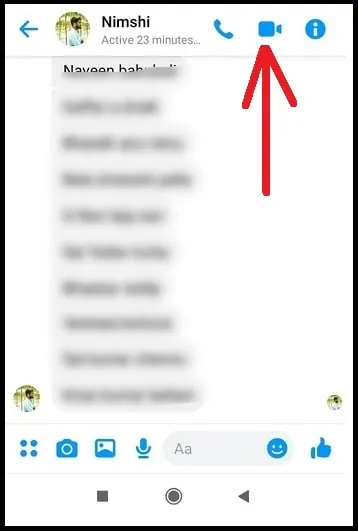
ขั้นที่ 4: ตอนนี้รอจนกว่าแฮงเอาท์วิดีโอจะเชื่อมต่อเพื่อนของคุณ เมื่อเชื่อมต่อแล้ว จะมีสมาชิกเพียงสองคน (คุณและเพื่อนของคุณ) อยู่ในแฮงเอาท์วิดีโอ
ขั้นที่ 5: ถัดไป เพื่อเพิ่มบุคคลที่สามในแฮงเอาท์วิดีโอที่กำลังดำเนินอยู่ ให้แตะที่ ไอคอนเพิ่มสมาชิกกลุ่ม
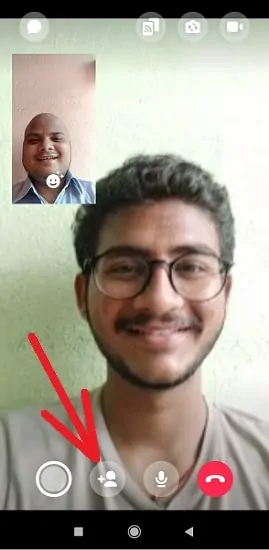
ขั้นที่ 6: ถัดไป พิมพ์ชื่อของสมาชิกที่คุณต้องการเพิ่มในแฮงเอาท์วิดีโอแบบกลุ่มที่กำลังดำเนินการบนแถบค้นหา
จากนั้นแตะที่ปุ่ม ADD ถัดจากบุคคลที่คุณต้องการ หากคุณแตะที่ปุ่ม ADD บุคคลที่สามจะเพิ่มในแฮงเอาท์วิดีโอที่กำลังดำเนินอยู่
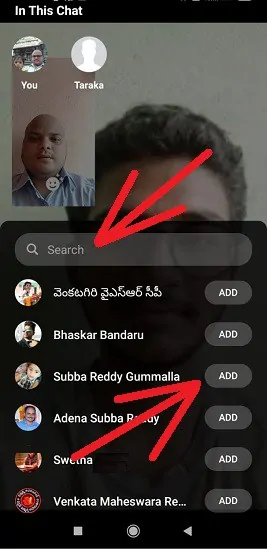
ขั้นตอนที่ 7: ทำตามขั้นตอนที่ 5 และ 6 เพื่อเพิ่มสมาชิกใหม่ในแฮงเอาท์วิดีโอแบบกลุ่มที่กำลังดำเนินอยู่ แต่ Messenger อนุญาตเพียง 8 คนเท่านั้นที่จะเข้าร่วมในแฮงเอาท์วิดีโอแบบกลุ่ม หากบุคคลที่ 9 พยายามเข้าร่วมแฮงเอาท์วิดีโอแบบกลุ่มอย่างต่อเนื่อง บุคคลนั้นจะไม่ได้รับอนุญาตให้เข้าร่วม และแสดงข้อความต่อไปนี้ถึงบุคคลนั้น:
“วิดีโอแชทนี้เต็มแล้ว เมื่อมีคนจากไป คุณสามารถลองเข้าร่วมใหม่ได้”
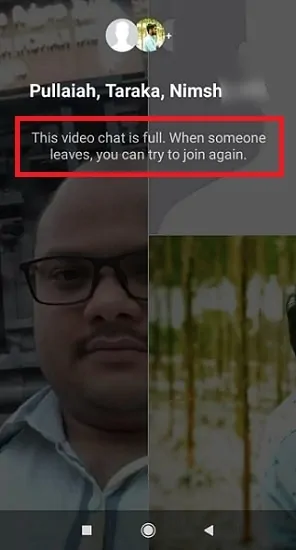
ขั้นตอนที่ 8: ระหว่างการสนทนาทางวิดีโอแบบกลุ่มบนแอพ Messenger ของคุณ คุณสามารถ:
- A – เปิดแชทล่าสุด
- B – จับภาพทุกอย่างที่แสดงบนหน้าจอของคุณ
- C – สลับระหว่างกล้องหน้าและกล้องหลัง
- D – เปิดและปิดวิดีโอของคุณ
- E – จับภาพการแชทของคุณที่สะอาดและชัดเจนยิ่งขึ้น
- F – ดูจำนวนคนในแฮงเอาท์วิดีโอกลุ่มและเพิ่มเพื่อน Facebook ของคุณเพื่อเข้าร่วมแฮงเอาท์วิดีโอแบบกลุ่มที่กำลังดำเนินอยู่
- G – ปิดเสียงและเปิดเสียงไมโครโฟนของคุณ
- H – สิ้นสุดการสนทนาทางวิดีโอ
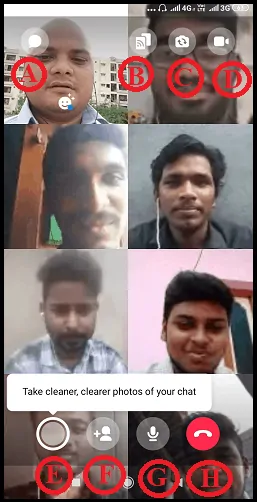
แค่นั้นแหละ! ตอนนี้คุณได้เรียนรู้วิธีสร้างวิดีโอคอลกลุ่ม Messenger กับเพื่อนและคนอื่นๆ ได้ง่ายๆ โดยไม่ต้องใช้ Messenger Rooms บนอุปกรณ์ Android และ iOS
4. วิธีการโทรวิดีโอกลุ่ม Messenger โดยไม่ต้องใช้ห้อง Messenger บนเดสก์ท็อปแอพและเดสก์ท็อป (messenger.com)
ขั้นที่ 1: เปิดแอป Desktop Messenger บนคอมพิวเตอร์ของคุณ หรือเปิดเว็บไซต์ Messenger ผ่านเบราว์เซอร์และเข้าสู่ระบบ
ขั้นที่ 2: คลิกที่ แชท ![]() แท็บ
แท็บ
ขั้นตอนที่ 3: เปิดเฉพาะบุคคลบน Messenger ของคุณ และคลิกที่ วิดีโอคอล ![]() ปุ่ม.
ปุ่ม.
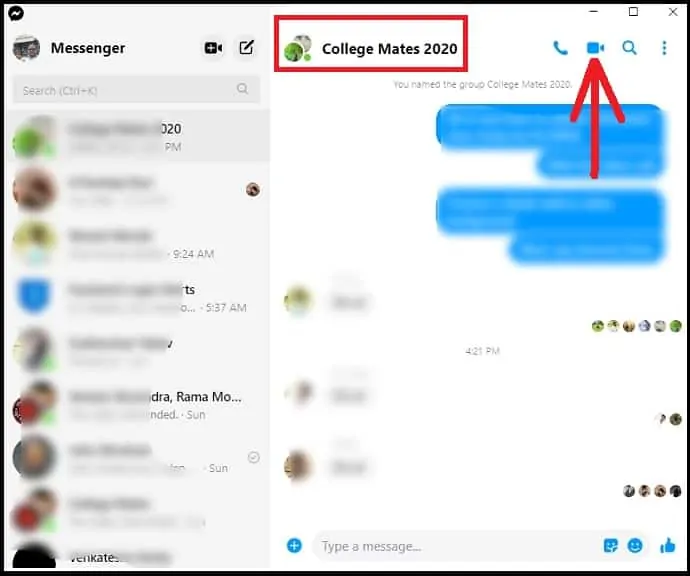
ขั้นที่ 4: ตอนนี้รอจนกว่าแฮงเอาท์วิดีโอจะเชื่อมต่อเพื่อนของคุณ เมื่อเชื่อมต่อแล้ว จะมีสมาชิกเพียงสองคน (คุณและเพื่อนของคุณ) อยู่ในแฮงเอาท์วิดีโอ
ขั้นที่ 5: ถัดไป เพื่อเพิ่มบุคคลที่สามในแฮงเอาท์วิดีโอที่กำลังดำเนินอยู่ ให้แตะที่ ไอคอนเพิ่มสมาชิกกลุ่ม
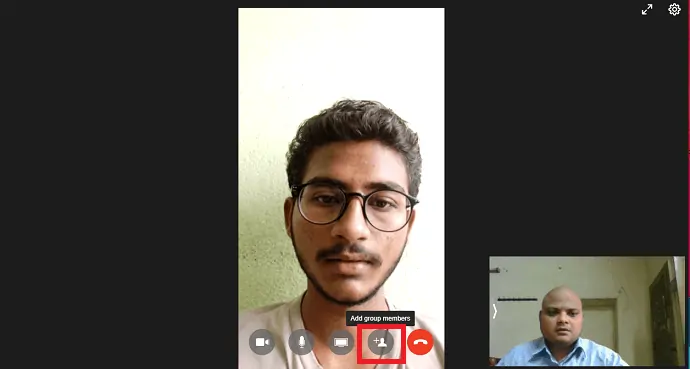
ขั้นที่ 6: ถัดไป พิมพ์ชื่อของบุคคลบนแถบค้นหาที่คุณต้องการเพิ่มในแฮงเอาท์วิดีโอแบบกลุ่มที่กำลังดำเนินอยู่
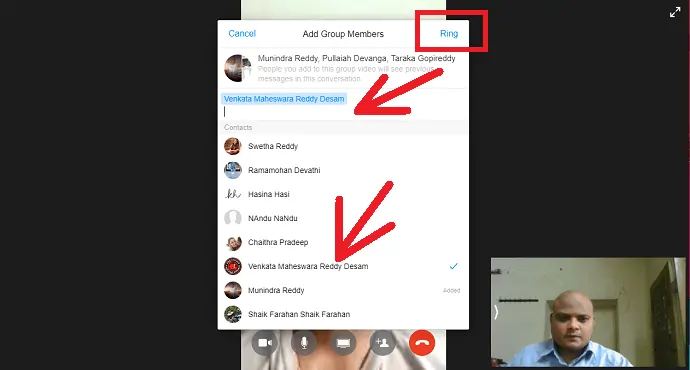
ขั้นตอนที่ 7: ถัดไป แตะที่ชื่อของบุคคลนั้น จากนั้นคลิกที่ Ring จากนั้นรอจนกว่าคนใหม่จะเพิ่มในการโทรของคุณ ในทำนองเดียวกัน คุณสามารถเพิ่มสมาชิกใหม่ในแฮงเอาท์วิดีโอแบบกลุ่มที่กำลังดำเนินอยู่ได้ แต่ Messenger อนุญาตให้มีสมาชิกเพียง 8 คนเท่านั้นที่เข้าร่วมแฮงเอาท์วิดีโอแบบกลุ่ม หากบุคคลที่ 9 พยายามเข้าร่วมแฮงเอาท์วิดีโอแบบกลุ่มของคุณ Messenger จะแสดงข้อความเตือนเช่น: “ วิดีโอแชทนี้เต็ม
ขั้นตอนที่ 8: ระหว่างการสนทนาทางวิดีโอแบบกลุ่มบนเดสก์ท็อป Messenger App หรือเดสก์ท็อป (meesenger.com) คุณสามารถ:
- A – เปิดและปิดวิดีโอของคุณ
- B – ปิดเสียงและเปิดเสียงไมโครโฟนของคุณ
- C – แชร์หน้าจออุปกรณ์ของคุณ
- D – ดูจำนวนคนในแฮงเอาท์วิดีโอกลุ่มและเพิ่มเพื่อน Facebook ของคุณในแฮงเอาท์วิดีโอกลุ่มนี้
- E – วางสายวิดีโอคอลแบบกลุ่มของคุณ
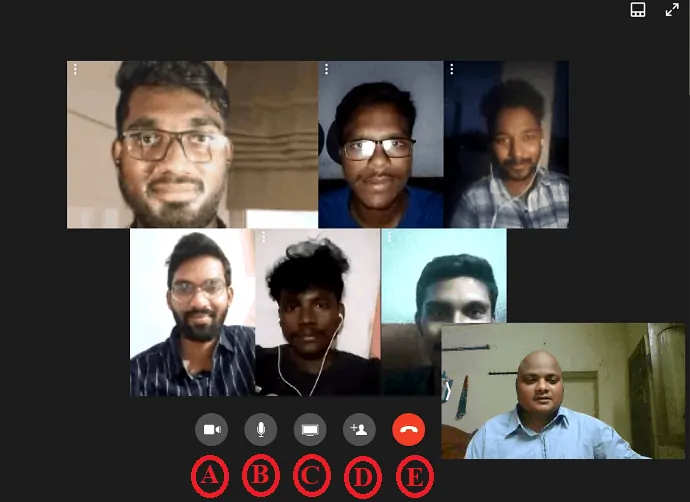
แค่นั้นแหละ! ตอนนี้คุณได้เรียนรู้วิธีสร้างวิดีโอคอลกลุ่ม Messenger กับเพื่อนและคนอื่นๆ ได้ง่ายๆ โดยไม่ต้องใช้ห้อง Messenger บนเดสก์ท็อป Messenger App และเดสก์ท็อป (messenger.com) บนอุปกรณ์เดสก์ท็อปของคุณ
ความคิดสุดท้ายเกี่ยวกับการสนทนาทางวิดีโอกลุ่มของ Messenger
ตอนนี้คุณสามารถโทรผ่านวิดีโอกลุ่มของ Messenger ได้อย่างง่ายดายจากอุปกรณ์ใดก็ได้และทุกที่ที่มีผู้คน 50 คนโดยใช้ฟีเจอร์ใหม่ของ Messenger Rooms และคุณสามารถเพลิดเพลินกับแฮงเอาท์วิดีโอแบบกลุ่มในห้อง Messenger ของคุณกับผู้เข้าร่วมได้มากเท่าที่คุณต้องการ และไม่มีการจำกัดเวลาสำหรับแฮงเอาท์วิดีโอแบบกลุ่ม
สุดท้ายนี้ คุณต้องขอบคุณ Facebook ที่มอบฟีเจอร์ Messenger Rooms ใหม่บน Messenger ซึ่งอนุญาตให้ทำแฮงเอาท์วิดีโอแบบกลุ่มได้ 50 คน โดยไม่จำกัดเวลา
ที่นี่ โปรดจำไว้ว่าฟีเจอร์ Messenger Rooms กำลังเปิดตัวในแอพ Messenger ทั่วโลก ตัวเลือกและไอคอนที่แสดงที่นี่ไม่ถือเป็นที่สิ้นสุด และอาจเปลี่ยนแปลงหรือไม่เปลี่ยนแปลงเมื่อ Facebook ปรับเปลี่ยนฟีเจอร์ห้อง Messenger นี้บน Messenger อย่างสมบูรณ์
- อ่านต่อ: Zoom คืออะไร? เครื่องมือการประชุมทางวิดีโอที่ใช้งานง่ายและมีคุณสมบัติครบถ้วนเพื่อตั้งค่าการประชุมออนไลน์ ชั้นเรียน การสัมมนาผ่านเว็บ การฝึกอบรม...
- ไซต์วิดีโอแชทออนไลน์ฟรี 5 อันดับแรกสำหรับวิดีโอแชทกับคนแปลกหน้า
ฉันยืนยันว่าบทความนี้ วิธีทำการโทรวิดีโอกลุ่ม Messenger กับ 50 คนโดยไม่ จำกัด เวลาบนอุปกรณ์ Android, iOS และเดสก์ท็อป เป็นคู่มือฉบับย่อสำหรับผู้ใช้ Messenger ในการโทรวิดีโอกลุ่มไม่ จำกัด บน Messenger โดยใช้คุณสมบัติใหม่ ห้องเมสเซนเจอร์ หากคุณชอบบทความนี้ โปรดแชร์และติดตาม WhatVwant บน Facebook, Twitter และ YouTube สำหรับคำแนะนำเพิ่มเติม
การสนทนาทางวิดีโอแบบกลุ่มของ Messenger: คำถามที่พบบ่อย
คุณสามารถวิดีโอแชทบน Facebook Messenger ได้หรือไม่?
ใช่. คุณสามารถสนทนาทางวิดีโอกับผู้คน 50 คนบน Facebook Messenger ของคุณได้โดยใช้คุณสมบัติ Messenger Rooms
ฉันจะใช้ห้อง Messenger ได้อย่างไร
1. ตรวจสอบให้แน่ใจว่าแอพ Messenger ของคุณเป็นเวอร์ชั่นล่าสุด
2. แตะที่ คน ![]() แท็บและแท็บที่ ใช้งานอยู่
แท็บและแท็บที่ ใช้งานอยู่
3. แตะที่ สร้างห้อง
4. แตะที่ แก้ไข เพื่อเลือก ว่าใครสามารถเข้าร่วม
5. แตะที่ปุ่ม แชร์ลิงค์
6. แชร์ลิงก์ห้องของคุณกับเพื่อน ๆ และเชิญพวกเขาให้เข้าร่วมห้องของคุณในวิดีโอแชท
7. เมื่อพวกเขาเข้าร่วมแล้ว ให้เริ่มแฮงเอาท์วิดีโอแบบกลุ่มกับพวกเขาใน ห้อง Messenger บนอุปกรณ์มือถือของคุณ
มีอะไรใหม่ใน Facebook Messenger
Messenger Rooms เป็นฟีเจอร์ใหม่ที่รวมอยู่ใน Facebook Messenger เพื่อสร้างวิดีโอกลุ่มกับ 50 คนโดยไม่ต้องสร้างกลุ่ม และไม่จำกัดเวลาในการสนทนาทางวิดีโอ
แฮงเอาท์วิดีโอบน Messenger ฟรีหรือไม่?
ใช่. ฟรีอย่างแน่นอน เพียงแค่คุณต้องเชื่อมต่ออินเทอร์เน็ต
มีใครสามารถเข้าร่วมห้องของฉันได้หรือไม่ ถ้าฉันเคยบล็อกพวกเขาในอดีตบน Facebook หรือ Messenger
ไม่ พวกเขาจะไม่สามารถเข้าร่วม Messenger Room ของคุณได้
แฮงเอาท์วิดีโอแบบกลุ่มในห้อง Messenger ถูกเข้ารหัสตั้งแต่ต้นทางถึงปลายทางหรือไม่
ไม่.
ใครสามารถปิดห้อง ล็อกห้อง และนำผู้เข้าร่วมห้องออกได้
ผู้สร้างห้องสามารถปิดห้อง ล็อกห้อง และนำผู้เข้าร่วมห้องออกได้เท่านั้น
คนสร้างห้องต้องอยู่ในห้องให้คนเข้าร่วมใช่หรือไม่?
ใช่.
